Le panneau déroulant Effets avancés contient des commandes permettant de modifier les effets des lumières sur les surfaces, ainsi qu'un certain nombre de paramètres de configuration des lumières de projecteurs.
Vous pouvez créer un objet lumineux dans un projecteur en sélectionnant une texture pour la lumière à projeter. Il peut s'agir d'une image fixe ou d'une animation.

Création d'une projection de lumière
Procédures
Pour transformer une lumière en appareil de projection :
- Ouvrez l'
 Editeur de matériaux.
Editeur de matériaux. Les paramètres de la texture peuvent être définis dans l'éditeur de matériaux.
- Affichez la texture dans un champ échantillon libre.
- A partir de l'éditeur de matériaux, faites glisser la texture vers le bouton Texture de la lumière dans le panneau déroulant Effets avancés. Une boîte de dialogue vous demande si la texture de projection doit être une copie ou une instance. Choisissez l'option Instance. Si vous sélectionnez l'option Copie, la modification de la texture dans l'éditeur de matériaux ne produira aucun effet sur la texture projetée.
Vous pouvez également faire glisser la texture depuis tout autre bouton de texture utilisé, par exemple dans la boîte de dialogue Environnement.
L’affectation d'une texture affiche le nom de la texture sur le bouton et active la bascule Projecteur. Après avoir configuré la texture, vous pouvez désélectionner la case à cocher Texture pour faire un essai de rendu sans l'image projetée.
Vous pouvez aussi cliquer sur le bouton Texture. L' explorateur de matériaux/textures, qui vous permet de choisir un type de texture, s'affiche. A ce stade, la lumière joue le rôle d'un appareil de projection. Utilisez l'éditeur de matériaux pour affecter une texture ou pour modifier ses paramètres.
Remarque : les lumières ne projettent les textures qu'à l'intérieur de leurs cônes respectifs, même lorsque la commande Dépassement est activée.
Pour exporter la texture vers l'éditeur de matériaux :
- Faites glisser la texture du bouton Texture de la lumière vers un champ échantillon libre de l'éditeur de matériaux. Remarque : les champs échantillon comportant des triangles blancs dans les angles désignent les matériaux utilisés dans la scène courante. Vous pouvez ajuster la texture dans l'éditeur de matériaux en modifiant les paramètres qui s'y rapportent.
Pour estomper la projection d'une texture :
- Augmentez la valeur du champ Décalage du flou du panneau déroulant Coordonnées de la texture dans l'éditeur de matériaux.
vous pouvez animer le Décalage du flou afin de rendre la texture projetée plus nette ou plus floue durant l'animation.
Pour que la forme de la lumière corresponde à celle du bitmap projeté :
- Choisissez le bitmap que vous souhaitez projeter, comme décrit dans les procédures précédentes.
- Assurez-vous que vous avez sélectionné Rectangulaire pour la forme de la lumière, puis cliquez sur Ajustage bitmap.
3ds Max ouvre une boîte de dialogue de sélection de fichier.
- Choisissez le même bitmap que celui que vous avez choisi pour la texture autonome, puis cliquez sur OK.
Vous pouvez également choisir un bitmap différent de celui projeté par la lumière.
Interface

Zone Affecter surfaces
- Contraste
- Règle le contraste entre les zones diffuses et ambiantes de la surface. Conservez la valeur 0 pour un contraste normal. Augmentez-la pour accentuer le contraste afin d'obtenir des effets spéciaux, par exemple pour une puissante lumière dans l'espace. Valeur par défaut : 0,0.
- Adoucir arête diff.
- Lorsque cette option est activée, l'arête entre les parties diffuses et ambiantes d'une surface est adoucie. Ceci aide à éliminer les arêtes qui peuvent dans certaines circonstances s'afficher sur une surface. La valeur par défaut est 50. Remarque : l'option Adoucir arête diff. réduit légèrement la quantité de lumière. Vous pouvez en partie pallier cet effet en augmentant la valeur du Multiplicateur.
- Diffus
- Lorsque cette option est activée, l'éclairage affecte les propriétés diffuses de la surface d'un objet. Lorsqu'elle est désactivée, l'éclairage n’a aucun effet sur la surface diffuse. Cette option est activée par défaut.
- Spéculaire
- Lorsque cette option est activée, l'éclairage affecte les propriétés spéculaires de la surface d'un objet. Lorsqu'elle est désactivée, l'éclairage n’a aucun effet sur ces propriétés. Valeur par défaut : activé.
Par exemple, en sélectionnant les deux cases à cocher Diffus et Spéculaire, vous pouvez utiliser une lumière colorant les reflets spéculaires d'un objet, mais pas sa partie diffuse, puis définir une deuxième lumière colorant la partie diffuse de la surface, sans créer de reflets spéculaires.
- Ambiante seulement
- Lorsque cette option est activée, l'éclairage influe uniquement sur la composante ambiante de l'illumination. Vous pouvez ainsi mieux contrôler l'illumination ambiante de votre scène. Si l'option Ambiant seulement est activée, les options Contraste, Adoucir arête diff., Diffus et Spéculaire ne sont pas disponibles. Cette option est désactivée par défaut.
L’effet de l'option Ambiant seulement n’est pas visible dans les fenêtres. Il apparaît uniquement lors du rendu de la scène.
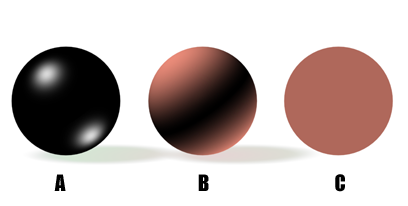
A : Affecter spéculaire uniquement
B : Affecter diffuse uniquement
C : Affecter ambiante uniquement
Zone Texture projecteur
Ces commandes transforment la lumière en projecteur.
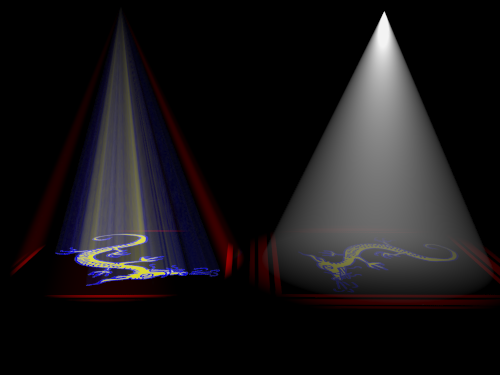
Gauche : projecteur standard
Droite : lumière photométrique
- Case à cocher Map
- Activez-la pour projeter la texture choisie par le biais du bouton Texture. Désactivez-la pour désactiver la projection.
- Bouton de texture
- (libellé " aucun " par défaut). Permet de choisir la texture utilisée pour la projection. Lorsque vous cliquez sur le bouton, le navigateur de matériaux/maps s'affiche. Vous pouvez sélectionner le type de texture en utilisant l'explorateur, faites glisser le bouton vers l'éditeur de matériaux et utilisez l'éditeur de matériaux pour sélectionner et ajuster la texture.
Vous pouvez aussi faire glisser et déplacer une map depuis un champ échantillon de l'éditeur de matériaux. Si l'éditeur de matériaux détaillé est ouvert, vous pouvez faire glisser l'élément à partir du connecteur de sortie du noeud de map, puis le déposer sur le bouton Projecteur. Vous pouvez également effectuer un glisser/déplacer depuis un bouton de map dans l'éditeur de matériaux, ou tout autre endroit de l'interface 3ds Max. Lorsque vous déposez une map sur le bouton Map projecteur, une boîte de dialogue s'affiche, vous demandant si vous souhaitez que la map soit une copie (indépendante) ou une instance de la map source.
Pour ajuster les paramètres de la texture (par exemple, affecter une image bitmap ou changer les paramètres des coordonnées), faites glisser le bouton de texture vers l'éditeur de matériaux et assurez-vous de le déposer sous la forme d'une instance. Dans l'Editeur de matériaux compact, déposez la map sur un champ échantillon non utilisé. Dans l'éditeur de matériaux détaillé, déposez-la sur la vue active.